1、第一步打开Photoshop。选择文件>新建或按Ctrl/Command+ N,我设置的大小为1440px(宽)×900px(高)。

2、第二步我们要在Illustrator中创建3D文本。首先,你需要在Illustrator中输入文本。我输入的文字是“FX”。打开Illustrator,选择文字工具,键入文字。输入字体更改为“ Hobo Std Medium ”。

3、第三步更改文字的颜色。“F”我们使用蓝色(#094569),“X”使用深橙色(#AB7D1B)。你的图像看起来应该像下图。
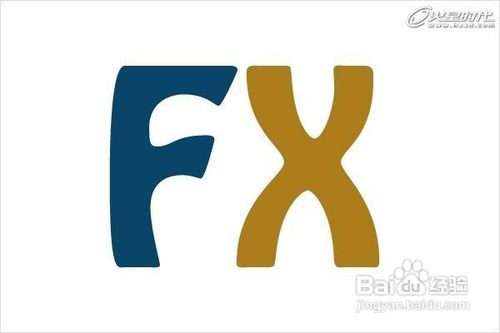
4、第四步我们需要创建3D文本。去菜单>效果>3D>挤压与斜角。按下图设置。
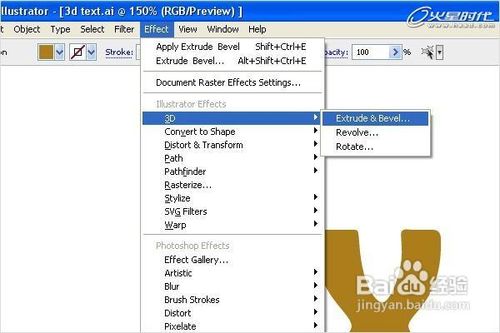

5、第五步完成3D文字之后,回到Photoshop中,改变背景颜色为蓝色(#000b12)。

6、第六步从Illustrator里复制文本并把它粘贴到Photoshop中。选择文本图层,右击它选择栅格化图层。

7、第七步现在我们要把文本分成两部分。选择矩形选框工具(M),对字母“X”做选区。按Ctrl+X剪切,Ctrl+V粘贴文本。对齐文本。
8、图片太多,恕不一一列出,详情查看来源网页,请多多包涵!
